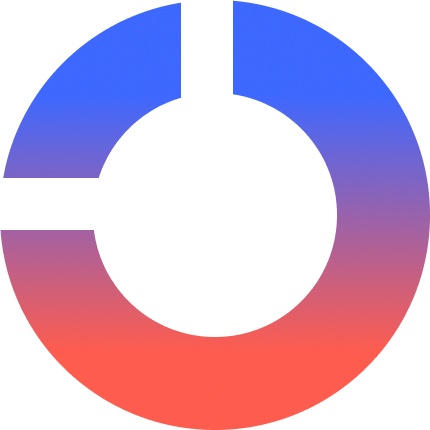Lernen Sie NVIDIA Chat mit RTX AI kennen, Ihren neuen intelligenten Assistenten auf Ihrem Computer, der Ihnen dabei hilft, schnell Antworten zu finden.
Stellen Sie sich vor, Sie sind ein Universitätsstudent, der an einer Forschungsarbeit arbeitet. Sie haben zahlreiche Artikel, Notizen und Videos zu Ihrem Thema auf Ihrem PC gesammelt, aber das Durchsuchen all dieser Informationen kann überwältigend sein. Hier kommt NVIDIA Chat mit RTX AI ins Spiel, um Ihren Rechercheprozess zu optimieren.
Was ist NVIDIA Chat mit RTX AI?
NVIDIA Chat with RTX AI ist eine revolutionäre, von NVIDIA entwickelte Anwendung, die fortschrittliche Technologien der künstlichen Intelligenz (KI) nutzt, um personalisierte Unterstützung bereitzustellen und Aufgaben auf Windows-PCs mit NVIDIA GeForce RTX-GPUs zu optimieren. Dieses innovative Tool ermöglicht es Benutzern, mit einem virtuellen Assistenten zu interagieren, der auf modernsten KI-Algorithmen basiert, sodass sie schnell und effizient Fragen stellen, Informationen suchen und kontextrelevante Antworten erhalten können.
So kann Ihnen NVIDIA Chat mit RTX AI helfen:
- Maßgeschneiderte Hilfe: NVIDIA Chat mit RTX AI geht über herkömmliche Chatbot-Funktionen hinaus, indem es personalisierte Unterstützung bietet, die auf individuelle Anforderungen zugeschnitten ist. Es dient als virtueller Helfer, der spezifische Benutzeranfragen präzise verstehen und beantworten kann.
- Neuste Technologie: Im Kern integriert NVIDIA Chat mit RTX AI fortschrittliche technologische Frameworks, darunter Retrieval-Augmented Generation (RAG) und TensorRT-LLM. Diese Frameworks wirken synergetisch, um die Leistung zu optimieren, insbesondere auf Systemen, die mit NVIDIA RTX-GPUs ausgestattet sind, und sorgen so für beispiellose Effizienz.
- Nahtlose Integration von Daten: Im Mittelpunkt seiner Funktionalität steht die nahtlose Integration benutzergenerierter Daten. Durch die Verbindung mit lokalen Repositorys wie Dokumenten, Notizen und Multimediainhalten erweitert die Anwendung ihre Wissensbasis und ermöglicht kontextualisierte Antworten, die mit dem einzigartigen Informationsökosystem des Benutzers in Einklang stehen.
- Schwerpunkt auf Datensicherheit: Da der Datenschutz von größter Bedeutung ist, arbeitet NVIDIA Chat mit RTX AI ausschließlich innerhalb der Grenzen des Geräts des Benutzers. Dieser lokalisierte Ansatz stellt sicher, dass vertrauliche Informationen geschützt bleiben, und mindert Bedenken im Zusammenhang mit der Offenlegung externer Daten.
- Entwicklungsmöglichkeiten und berufliche Weiterentwicklung: Über seinen Nutzen für Endbenutzer hinaus bietet NVIDIA Chat mit RTX AI Entwicklern einen fruchtbaren Boden für Erkundungen und Innovationen. Durch die Nutzung der Entwicklerressourcen von NVIDIA können Enthusiasten die zugrunde liegenden Technologien der Anwendung nutzen, um maßgeschneiderte Lösungen zu entwickeln, die auf bestimmte Anwendungsfälle zugeschnitten sind, und so ihre beruflichen Bemühungen vorantreiben.
NVIDIA Chat mit RTX AI verkörpert einen Paradigmenwechsel in der KI-gesteuerten Unterstützung und bietet einen Einblick in eine Zukunft, die von maßgeschneiderten, effizienten und sicheren Interaktionen geprägt ist. Während sich die Anwendung weiterentwickelt, wird ihre Rolle bei der Steigerung der Produktivität, der Förderung von Innovationen und der Verbesserung professioneller Arbeitsabläufe exponentiell zunehmen.
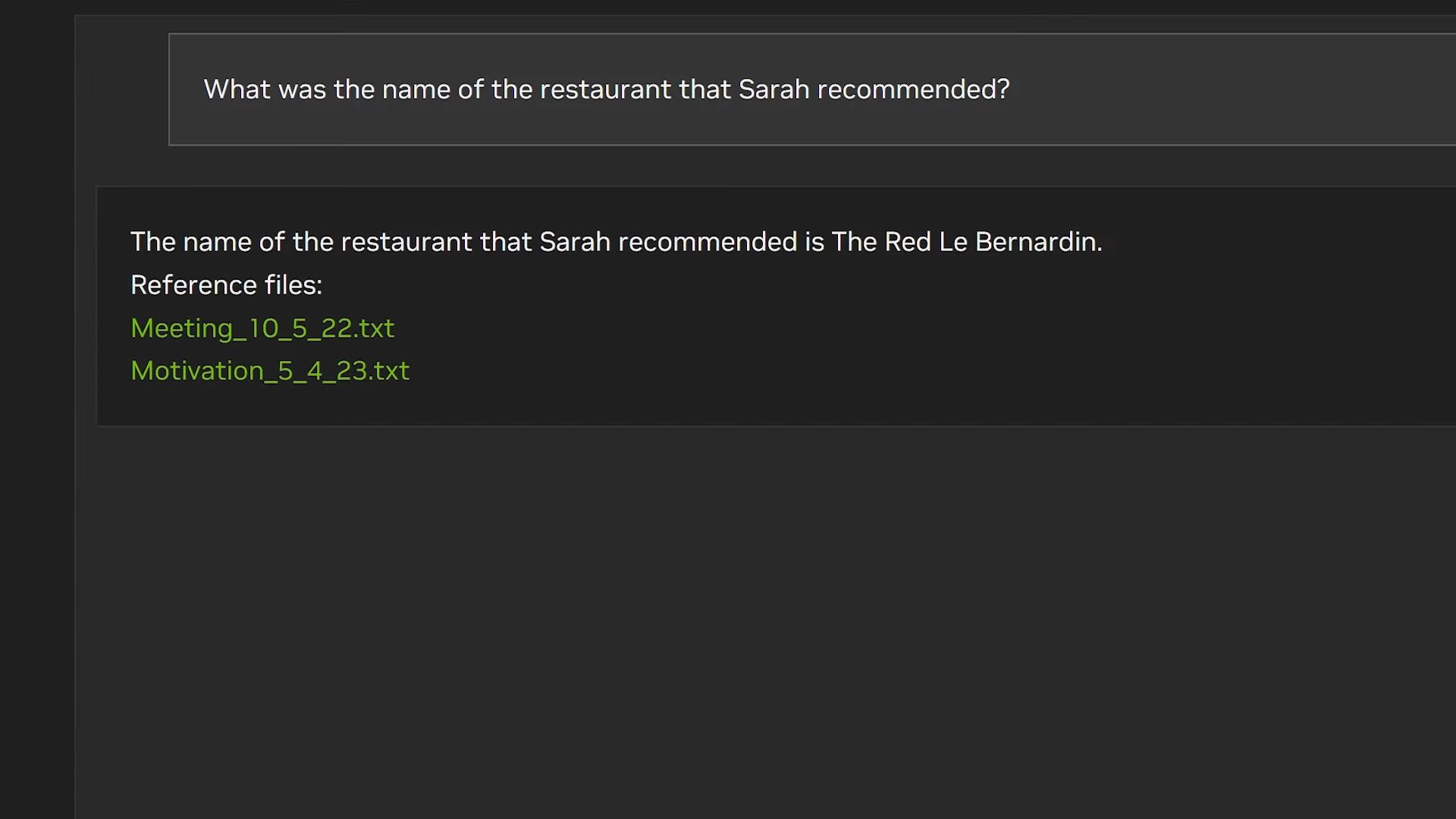
Im Wesentlichen verkörpert NVIDIA Chat mit RTX AI Raffinesse und Nützlichkeit und passt nahtlos zu den Anforderungen moderner Profis, die intelligente, effiziente und datenschutzorientierte Lösungen suchen. Es ist ein Beweis für das Engagement von NVIDIA, KI-Technologien voranzutreiben und gleichzeitig benutzerzentrierte Innovationen in den Vordergrund zu stellen.
Erklärt: Kann Google Gemini Bilder erstellen??
Wie erhalte ich NVIDIA Chat mit RTX AI?
Um NVIDIA Chat mit RTX AI zu erwerben, führen Sie die folgenden Schritte aus:
- Überprüfe Systemkompatibilität: Stellen Sie sicher, dass Ihr System die erforderlichen Anforderungen erfüllt. Sie benötigen einen Windows-PC mit einer NVIDIA GeForce RTX 30- oder 40-Serie-GPU oder einer NVIDIA RTX Ampere- oder Ada-Generation-GPU mit mindestens 8 GB VRAM. Ihr System sollte außerdem über mindestens 16 GB RAM verfügen und unter Windows 11 laufen. Stellen Sie außerdem sicher, dass Ihre GPU-Treiber auf dem neuesten Stand sind (Version 535.11 oder höher).
- Laden Sie die Anwendung herunter: Besuchen Sie den Beamten NVIDIA-Website oder die vorgesehene Plattform zum Herunterladen von Software. Suchen Sie nach der Anwendung „NVIDIA Chat with RTX AI“ und laden Sie sie auf Ihren Computer herunter.
- Installieren Sie die Anwendung: Befolgen Sie nach Abschluss des Downloads die Anweisungen auf dem Bildschirm, um die Anwendung auf Ihrem System zu installieren. Stellen Sie sicher, dass Sie während des Installationsvorgangs alle erforderlichen Berechtigungen erteilen.
- Einrichtung und Konfiguration: Starten Sie nach der Installation die Anwendung NVIDIA Chat mit RTX AI. Möglicherweise werden Sie aufgefordert, die Anwendung einzurichten und Einstellungen wie Spracheinstellungen, Datenquellen und zusätzliche Anpassungsoptionen zu konfigurieren.
Sobald die Einrichtung abgeschlossen ist, können Sie die Funktionen von NVIDIA Chat mit RTX AI erkunden. Geben Sie zunächst Fragen ein oder gewähren Sie Zugriff auf Ihre lokalen Inhalte (Dokumente, Notizen, Videos usw.), um die Wissensdatenbank Ihres KI-Assistenten zu personalisieren. Genießen Sie den Komfort schneller, kontextrelevanter Antworten, die auf Ihre spezifischen Bedürfnisse zugeschnitten sind.
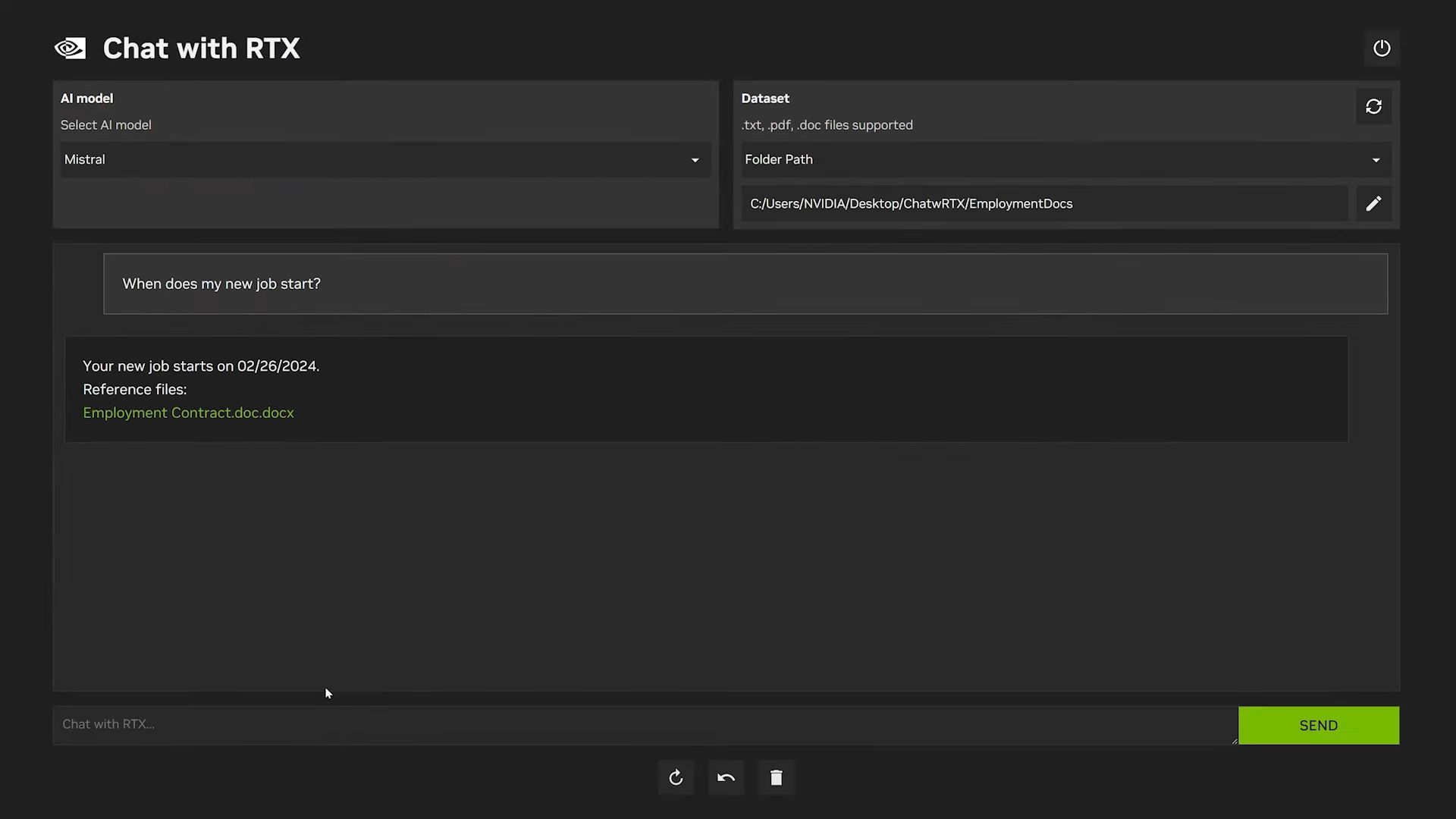
Wenn Sie die Anwendung verwenden, sollten Sie darüber nachdenken, NVIDIA Feedback zu geben, um zukünftige Versionen zu verbessern. Halten Sie außerdem Ausschau nach von NVIDIA veröffentlichten Updates und neuen Funktionen, um sicherzustellen, dass Sie immer Zugriff auf die neuesten Erweiterungen und Verbesserungen haben.
Wenn Sie diese Schritte befolgen, können Sie NVIDIA Chat mit RTX AI herunterladen und nutzen und so die Leistungsfähigkeit der KI nutzen, um Aufgaben zu rationalisieren und die Produktivität auf Ihrem Windows-PC zu steigern.
Bildnachweis: Nvidia